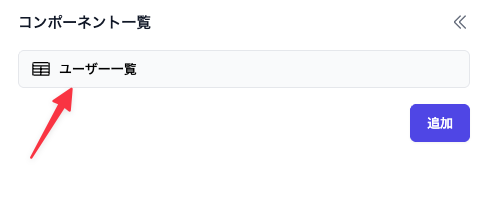コンポーネント
コンポーネントはビューの画面を構成する部品です。ビジュアルエディターでは、コードを書くことなく直感的な操作によってコンポーネントを配置してビューを作成できます。
コンポーネントにはいくつかの種類があります。
それぞれ用途や独自の機能を持っていますが、詳細はそれぞれのコンポーネントのページをご覧ください。 このページでは、すべてのコンポーネントに共通する操作について説明します。
コンポーネントを追加する
画面左側にはコンポーネントの一覧が表示されています。 コンポーネントの一覧の右下に「追加」ボタンがあるので、それをクリックするとコンポーネント選択画面が開きます。 そこで追加したいコンポーネントの種類を選択すると、コンポーネントの一覧が設定画面に切り替わります。
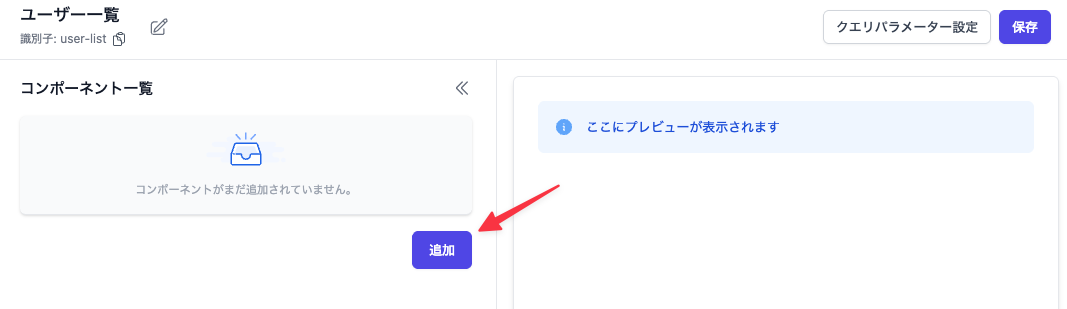
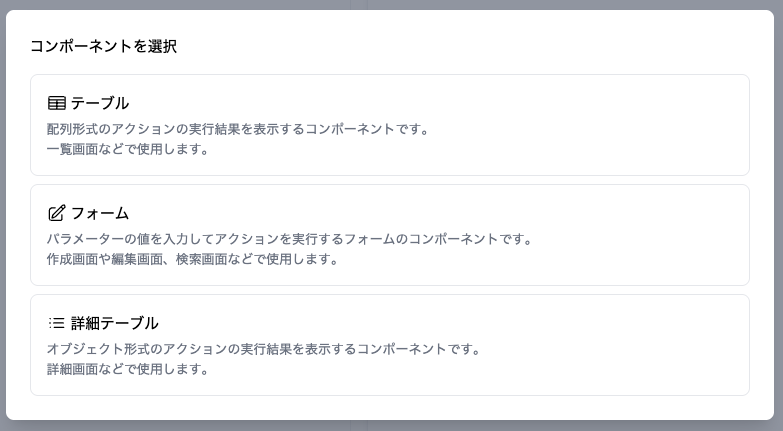
各種コンポーネントに共通の設定
名前
「名前」はコンポーネント一覧に表示される名前で、ビューには表示されないものです。
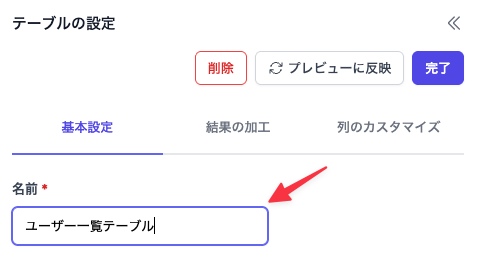
タイトル
「タイトル」はビューに表示されるコンポーネントの見出しです。
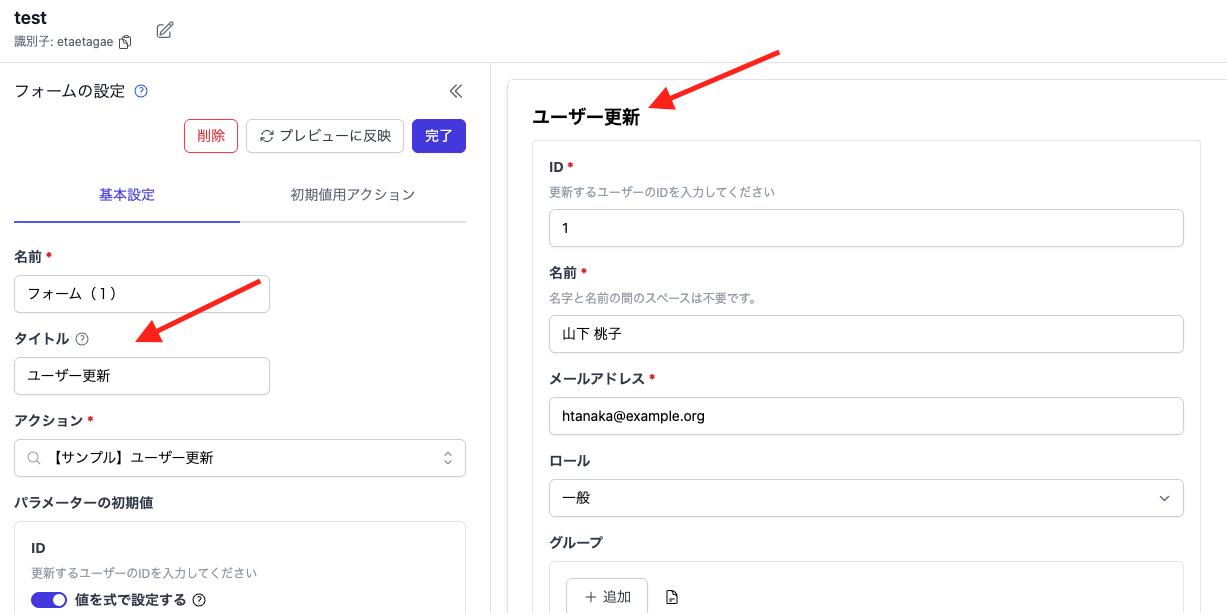
コンポーネントの編集を完了する
設定が完了したら、「完了」ボタンをクリックすると、右側のプレビューに変更が反映され、設定画面が「コンポーネント一覧」に切り替わります。 ただし、設定内容に不備がある場合はエラーが表示され「コンポーネント一覧」には戻らないため、不備を修正したのち再度「完了」ボタンを押してください。
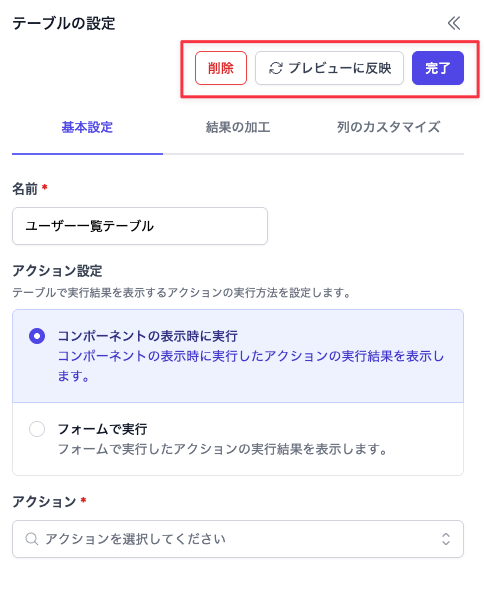
プレビューに反映する
設定を完了せずに、右側のプレビューに変更を反映するためには「完了」ボタン左の「プレビューに反映」ボタンを押してください。 ただし、完了ボタンと同様、設定に不備がある場合は反映されませんのでご注意ください。
また、コンポーネントの設定画面には以下のようなタブがあり、タブを切り替えるタイミングでもプレビューに反映されます。
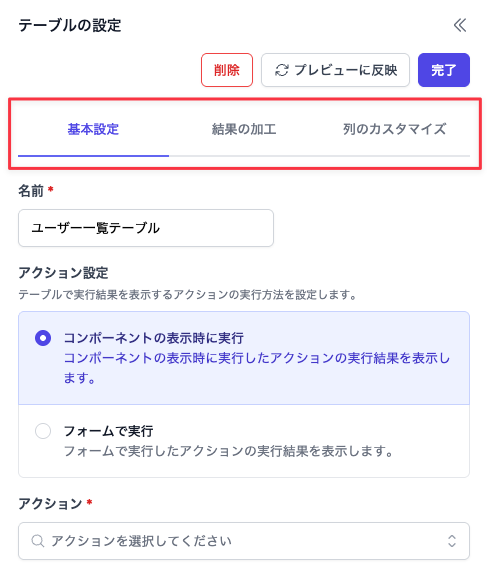
コンポーネントを削除する
「プレビューに反映」ボタン左の「削除」ボタンを押すと、コンポーネントを削除できます。
コンポーネントを編集する
コンポーネント一覧画面からコンポーネント名をクリックすると、作成時のようにそのコンポーネントの設定画面に切り替わります。